Создание собственных bash скриптов - это мощный инструмент для автоматизации рутины и повышения эффективности работы системного администратора или разработчика. В этой статье мы рассмотрим шаг за шагом, как создать bash скрипт с нуля и использовать его для автоматизации повседневных задач.
Начнем с основ: изучим синтаксис bash скриптов, разберемся с переменными, условиями, циклами и функциями. Затем перейдем к практике: создадим несколько простых, но полезных скриптов, которые помогут вам понять принципы автоматизации и оптимизации работы системы.
Погрузитесь в мир скриптинга, улучшите свои навыки и упростите повседневные задачи с помощью нашего мастер-класса по созданию bash скриптов!
Шаг 1: Подготовка к созданию bash script
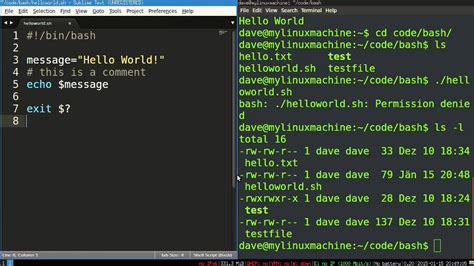
Прежде чем приступить к написанию сценария на языке bash, необходимо определить цель и задачу, которую он должен выполнять. Тщательно продумайте шаги и действия, которые требуется автоматизировать с помощью скрипта.
Следующим шагом является выбор среды разработки. Для создания bash script можно использовать любой текстовый редактор, такой как Vim, Emacs, Sublime Text или даже обычный блокнот.
Убедитесь, что имеете права на выполнение скрипта, иначе потребуется установить соответствующие разрешения. Для этого используйте команду chmod +x <название_скрипта>.sh
Шаг 2: Знакомство с синтаксисом bash

Язык сценариев bash имеет свой уникальный синтаксис, который вы должны понять, прежде чем погружаться в написание скриптов. В bash используются различные структуры, такие как условные операторы, циклы и функции, чтобы управлять выполнением скрипта.
Переменные: Переменные в bash начинаются с символа $. Например, $var - это переменная с именем var. В bash нет необходимости объявлять тип переменной.
Пример: var="Hello, World"
Команды: Выполнение внешних программ или команд в bash происходит с помощью интерпретатора командной строки. Команды обычно выполняются с помощью обратных кавычек или $().
Пример: result=$(ls -l)
Условные операторы: В bash вы можете использовать операторы if, elif и else для выполнения условного кода.
Пример:
if [ $var -eq 5 ]
then
echo "Variable is equal to 5"
fi Изучите эти основы и вы будете готовы создавать более сложные bash скрипты.
Шаг 3: Объявление переменных
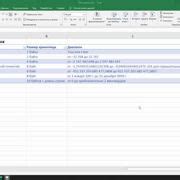
Переменные в bash позволяют хранить данные, такие как строки, числа и т.д. Для объявления переменных используется формат "имя_переменной=значение". Например:
| name="John" |
| age=30 |
Также можно использовать команду read для ввода значений с клавиатуры:
| echo "Введите ваше имя:" |
| read name |
Шаг 4: Конструкция условия if-else
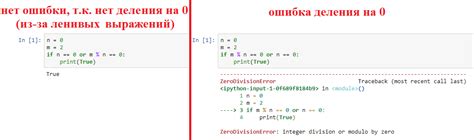
Для создания ветвлений в вашем bash скрипте вы можете использовать конструкцию if-else. Это позволяет выполнять определенные действия в зависимости от условия.
Пример:
if [ условие ]; then # выполнить действия, если условие истинно else # выполнить действия, если условие ложно fi
Замените "условие" на ваше условие, например, сравнение переменных или проверку наличия файла. Если условие истинно, код между "then" и "else" выполнится, иначе код между "else" и "fi" будет выполнен.
Используйте конструкцию if-else для добавления логики и контроля в ваш bash скрипт.
Шаг 5: Циклы в bash script

Циклы в bash script предоставляют мощный способ выполнять одни и те же действия несколько раз, что упрощает автоматизацию повторяющихся задач. Существует несколько типов циклов в bash:
1. Цикл for: Цикл for используется для перебора элементов в списке или диапазоне значений. Например, цикл for можно использовать для обхода файлов в директории или для выполнения одних и тех же команд для нескольких файлов.
2. Цикл while: Цикл while выполняет указанный блок кода до тех пор, пока заданное условие истинно. Это полезно, когда необходимо выполнить определенный набор действий до тех пор, пока условие не будет выполнено.
Используя циклы в bash script, можно легко автоматизировать действия, уменьшить рутинную работу и повысить производительность.
Шаг 6: Работа с аргументами скрипта

В bash скриптах можно передавать аргументы через командную строку при запуске скрипта. Для этого используются специальные переменные, такие как $1, $2 и т.д., которые отвечают за первый, второй и так далее аргументы.
Чтобы получить доступ к передаваемым аргументам, вам следует использовать переменные "$1", "$2" и т.д. Например, если вы хотите передать имя файла в скрипт при его запуске, то можно обратиться к аргументу "$1" следующим образом:
| Пример использования аргументов: |
|---|
#!/bin/bash echo "Переданный файл: $1" |
В данном примере скрипт выведет на экран название файла, переданного ему при запуске. Таким образом, вы можете делать ваши скрипты более универсальными и гибкими, используя передаваемые аргументы.
Шаг 7: Вызов других скриптов из bash script

Иногда бывает удобно разделить сложные задачи на более маленькие скрипты и вызывать их из основного bash script. Для этого можно использовать команду source или ..
Синтаксис:
source другой_скрипт.sh. другой_скрипт.sh
При вызове другого скрипта все команды из него будут выполнены в текущем контексте, что позволяет использовать переменные и функции из главного скрипта.
Будьте внимательны при вызове других скриптов, убедитесь, что они находятся в нужной директории и имеют правильные разрешения на выполнение.
Шаг 8: Отладка и тестирование bash скриптов

Когда вы написали свой bash скрипт, важно провести отладку и тестирование перед его запуском в боевом режиме.
Для тестирования скрипта создайте тестовые сценарии с различными входными данными, чтобы убедиться, что скрипт работает корректно в различных ситуациях.
Не забудьте протестировать скрипт на ошибки и недочеты, чтобы исключить возможные проблемы в будущем.
Вопрос-ответ

Зачем нужен bash script?
Завершить.
Как создать bash script?
Чтобы написать bash-скрипт, откройте текстовый редактор и начните писать команды, которые вы хотите выполнить. Сохраните файл с расширением .sh и добавьте права исполнения с помощью команды chmod +x filename.sh. Теперь ваш скрипт готов к запуску.



